1、出现循环引用时,Excel状态栏会提示并显示涉及单元格;2、通过公式选项卡的错误检查定位具体单元格;3、检查并修改自引用公式,如将A1=A1+10改为有效表达式;4、利用追踪引用箭头查看引用路径,排查间接循环;5、仅在需要递归计算时启用迭代计算,设置合理迭代次数与误差;6、重构公式逻辑,打破闭环依赖,确保计算正常。
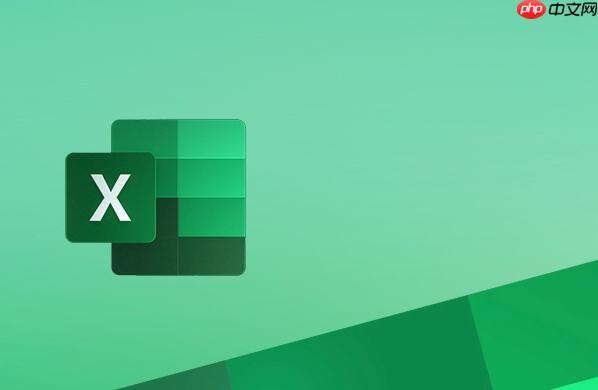
如果您在使用Excel进行数据计算时发现公式结果出现异常,或系统提示存在循环引用,则可能是由于某个单元格的公式直接或间接引用了自身。这会导致计算无法正常完成或产生错误结果。以下是排查和解决此类问题的具体步骤。
本文运行环境:Dell XPS 13,Windows 11
Excel会在状态栏明确提示“存在循环引用”,并列出涉及的单元格地址。及时识别该提示是解决问题的第一步。
1、查看Excel窗口底部的状态栏,寻找“循环引用”字样及其后跟随的单元格坐标。
2、点击“公式”选项卡,在“公式审核”组中查找“错误检查”下拉菜单。
3、选择“循环引用”子菜单,系统会列出所有涉及循环引用的单元格,优先检查列表中的首个单元格。
通过逐个审查相关单元格的公式内容,可以定位到具体造成循环的表达式,并进行修正。
1、根据上一步提供的单元格地址,点击进入该单元格进行编辑。
2、检查其公式是否包含对自身的引用,例如A1单元格内输入=A1+10即为典型循环。
3、修改公式,将自引用部分替换为其他有效引用或常量值,确保公式不指向所在单元格本身。
4、按Enter确认更改后观察状态栏是否仍显示循环引用提示。
利用Excel内置的追踪箭头工具,可以可视化地查看单元格之间的引用关系,帮助发现间接循环引用。
1、选中疑似参与循环的单元格。
2、切换至“公式”选项卡,点击“追踪引用单元格”按钮,屏幕上会出现蓝色箭头指示引用路径。
3、持续点击该按钮以展开多层引用链,注意是否存在箭头最终返回原单元格的情况。
4、根据箭头路径反向排查,逐一检查中间环节的公式逻辑是否合理。
在极少数需要自引用计算的情况下(如财务模型中的递归计算),可开启迭代功能允许有限次数的循环运算。
1、点击“文件”菜单,选择“选项”打开Excel选项对话框。
2、进入“公式”类别,勾选“启用迭代计算”复选框。
3、设置“最多迭代次数”为一个合理数值(如100),并将“最大误差”调整为较小值(如0.001)。
4、确认设置后,Excel将按照指定规则执行循环计算直至满足终止条件,仅限明确需要迭代的模型使用此方法。
当多个公式相互引用形成闭环时,需重新设计逻辑结构,打破循环依赖链。
1、绘制各相关单元格之间的引用关系图,标出所有正向与反向引用。
2、确定一个合适的起点单元格,作为独立输入项,不再接受来自链条中其他单元格的引用。
3、从该起点出发,依次重写后续单元格的公式,使其仅依赖前序输出结果。
4、完成重构后验证整体计算结果是否符合预期,确保新的结构中无任何闭合引用环。
以上就是excel怎么解决循环引用的问题_excel循环引用错误查找与解决方法的详细内容,更多请关注php中文网其它相关文章!

全网最新最细最实用WPS零基础入门到精通全套教程!带你真正掌握WPS办公! 内含Excel基础操作、函数设计、数据透视表等

Copyright 2014-2025 https://www.php.cn/ All Rights Reserved | php.cn | 湘ICP备2023035733号